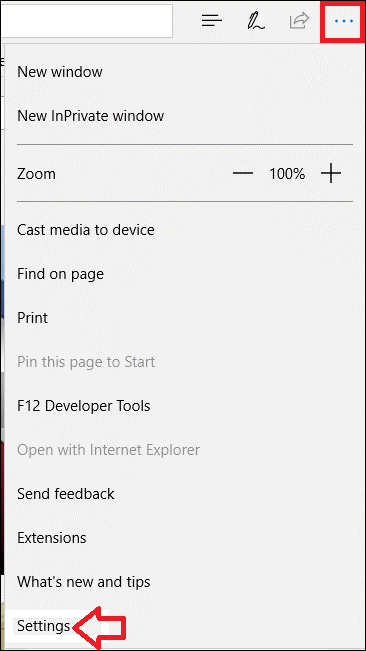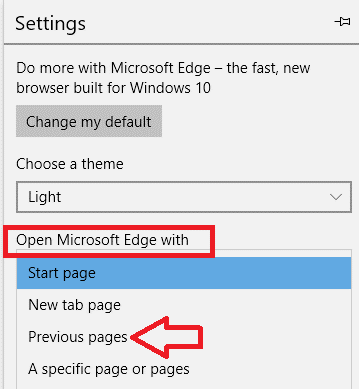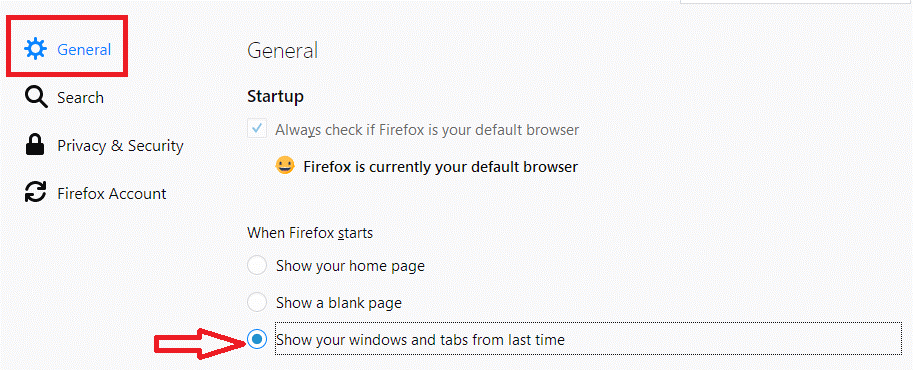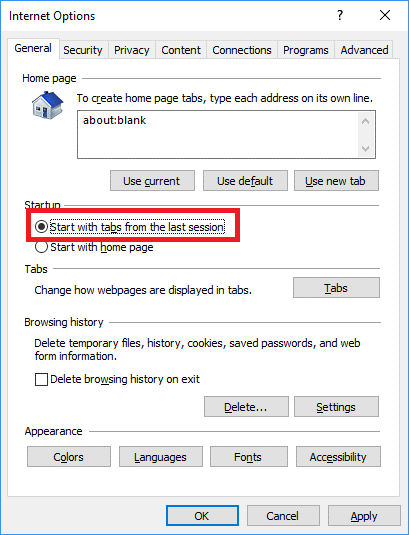I denne artikkelen vil vi diskutere hvordan du gjenoppretter dine tidligere økter i Microsoft Edge, Google Chrome, Mozilla Firefox og Internet Explorer. Dette er en enkel prosess som kan redde deg fra frustrasjonen av å miste viktige faner.
Når vi surfer på nettet, åpner vi vanligvis flere faner samtidig. Men hva skjer hvis nettleseren krasjer, eller hvis du ved et uhell lukker fanene? Det er her gjenoppretting av nettleserøkten kommer inn. Følg trinnene nedenfor for å gjenopprette den siste nettleserøkten på de mest populære nettleserne.
1. Gjenopprett nylig lukkede faner i nettlesere
1.1 Gjenopprett faner for forrige økt i Microsoft Edge:
Hvis du bruker Microsoft Edge, følg trinnene nedenfor:
- Åpne Microsoft Edge og klikk på menyen øverst til høyre. Velg Innstillinger fra rullegardinmenyen.
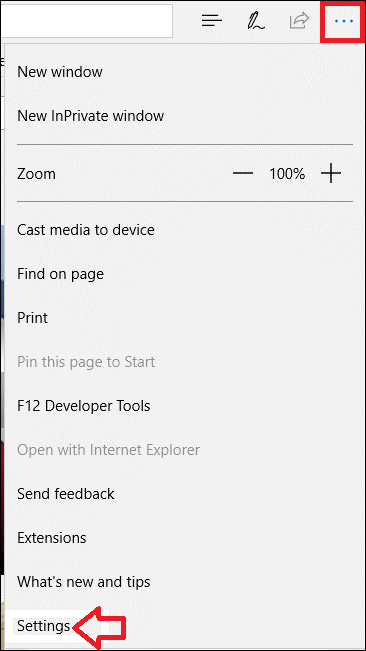
- I innstillingspanelet, klikk på Åpne Microsoft Edge med og velg Forrige sider fra rullegardinmenyen.
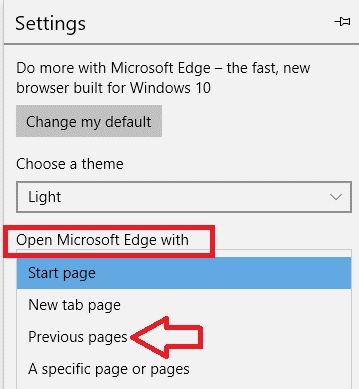
Innstillingene dine lagres automatisk.
1.2 Gjenopprett nylig lukkede faner i Google Chrome:
For Google Chrome, følg disse trinnene:
- Start Google Chrome og klikk på menyknappen øverst til høyre. Velg Innstillinger.
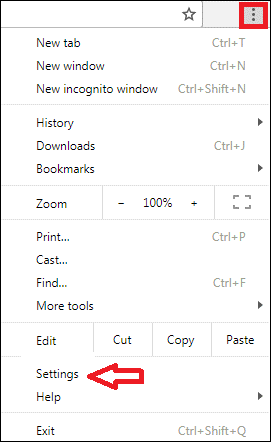
- Bla ned og velg Fortsett der du slapp. Innstillingene lagres automatisk.
1.3 Gjenopprett forrige økt i Mozilla Firefox:
Hvis du bruker Mozilla Firefox, følg disse trinnene:
- Åpne Firefox og klikk på menyknappen øverst til høyre. Velg Alternativer.
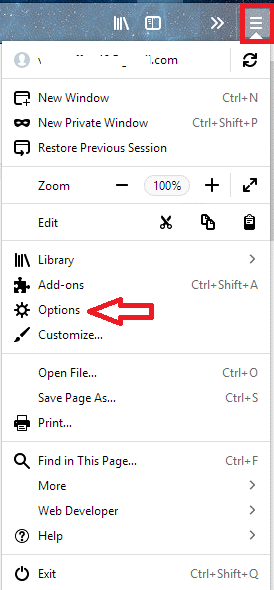
- I den nye fanen, klikk på Generelt og velg Vis vinduene og fanene dine fra forrige gang i Når Firefox starter innstillingen.
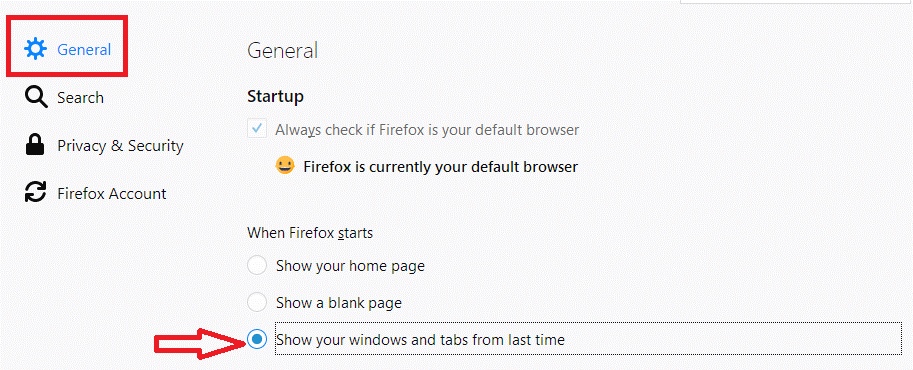
Du kan lukke fanen, da innstillingene lagres automatisk.
1.4 Åpne siste nettleserøkt på nytt i Internet Explorer:
For Internet Explorer, gjør følgende:
- Åpne Internet Explorer, klikk på tannhjulikonet øverst til høyre og velg Internett-alternativer.
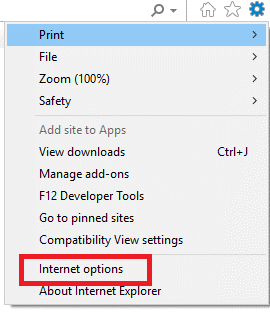
- I vinduet Alternativer for Internett, velg Generelt-fanen og velg Start med faner fra siste økt. Klikk på Bruk og Ok for å lagre innstillingene.
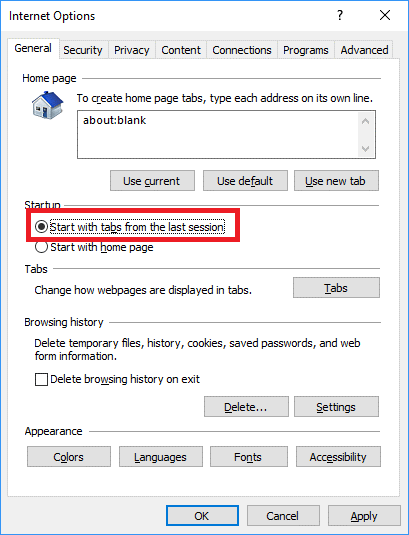
Nå, etter å ha fulgt disse enkle trinnene, vil den siste nettleserøkten automatisk bli gjenopprettet hvis nettleseren stenges uventet.